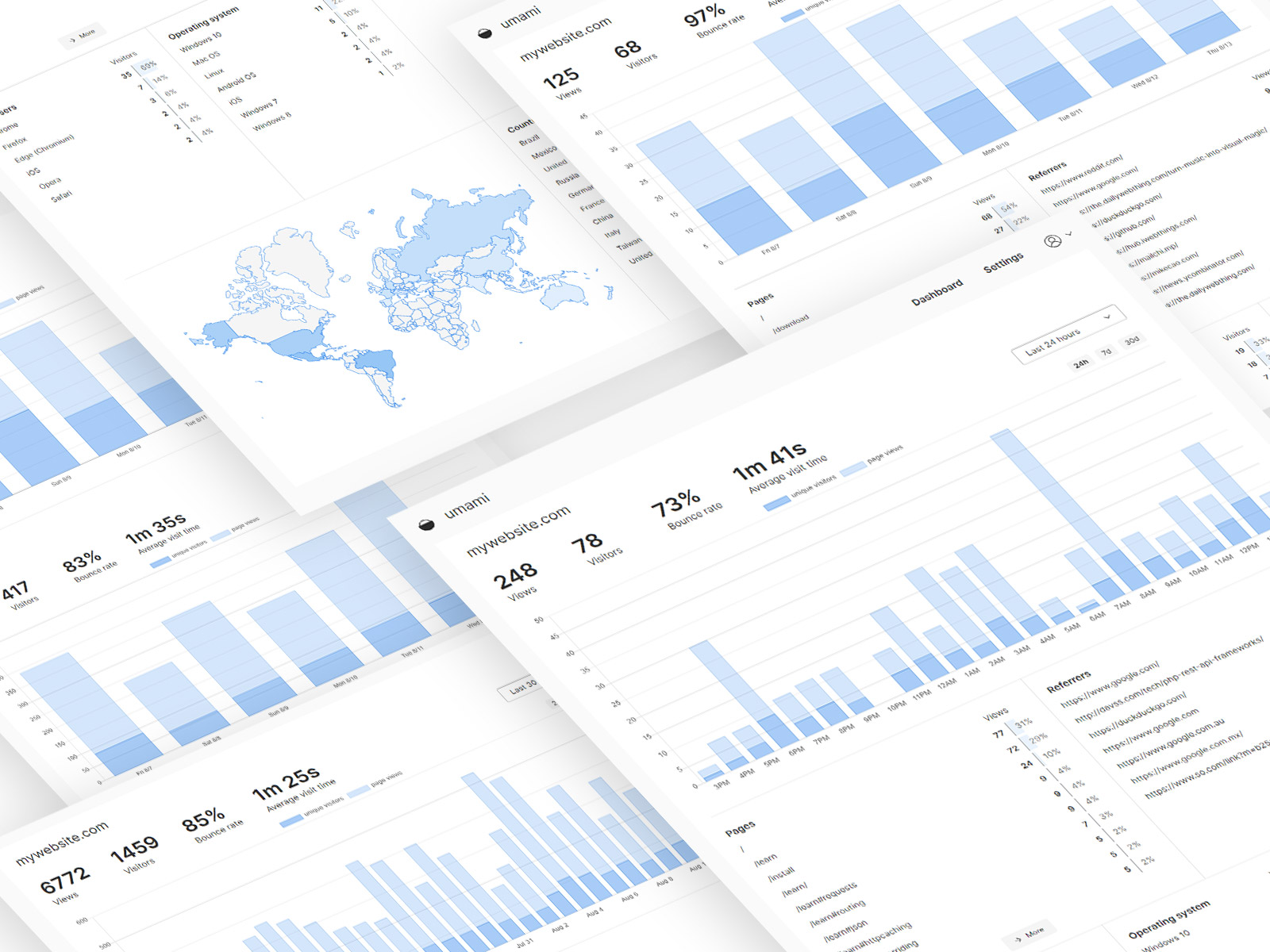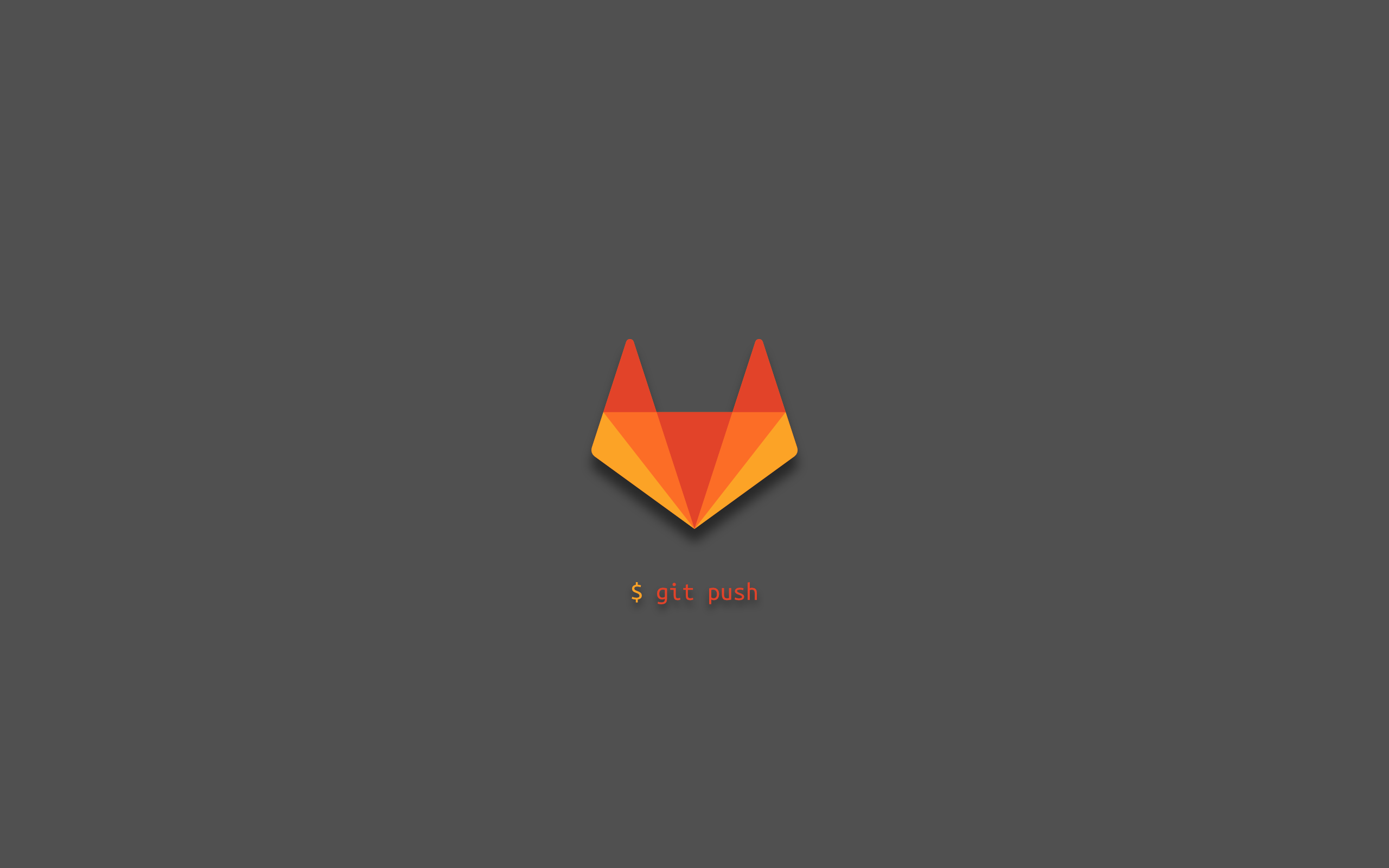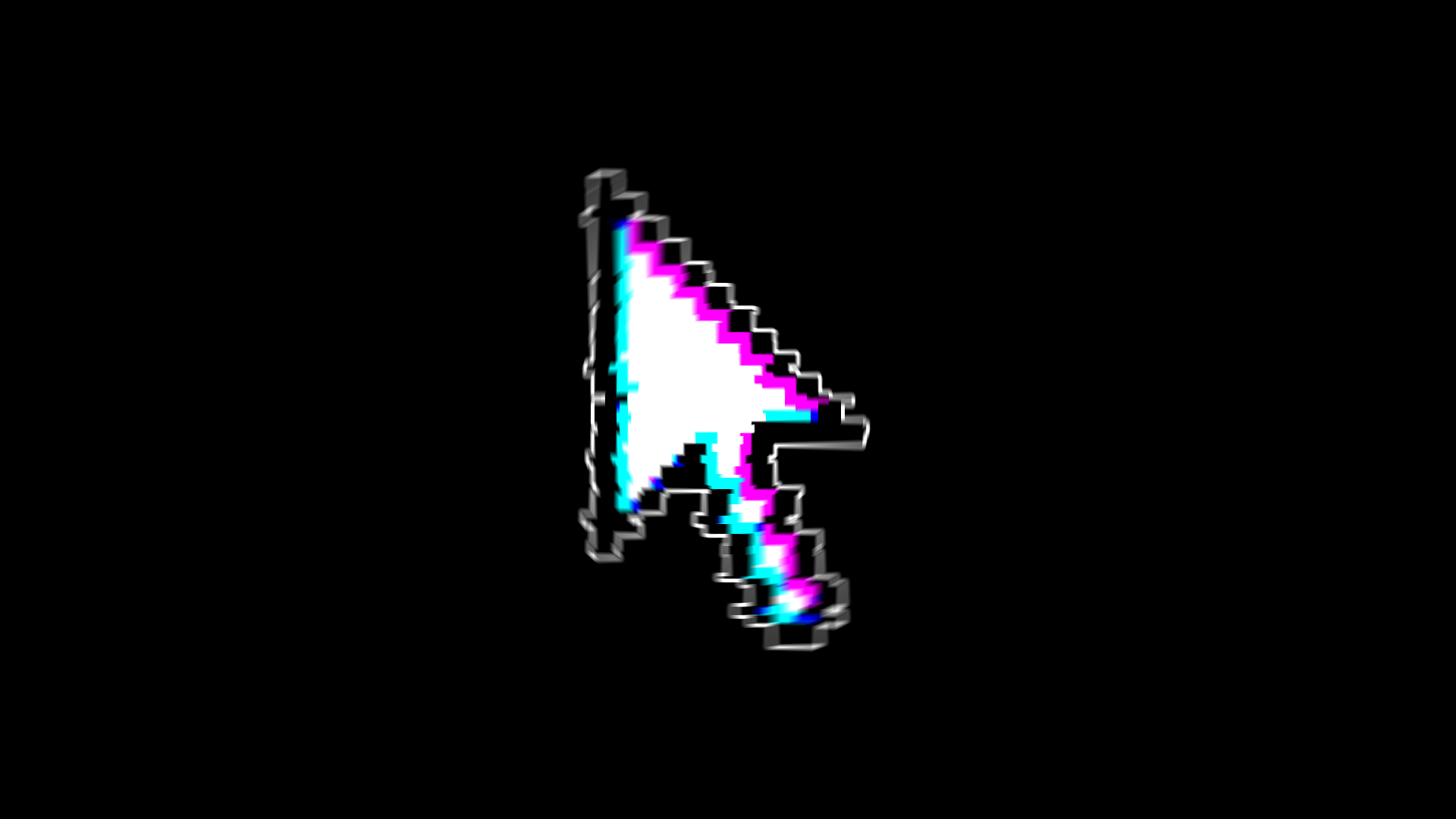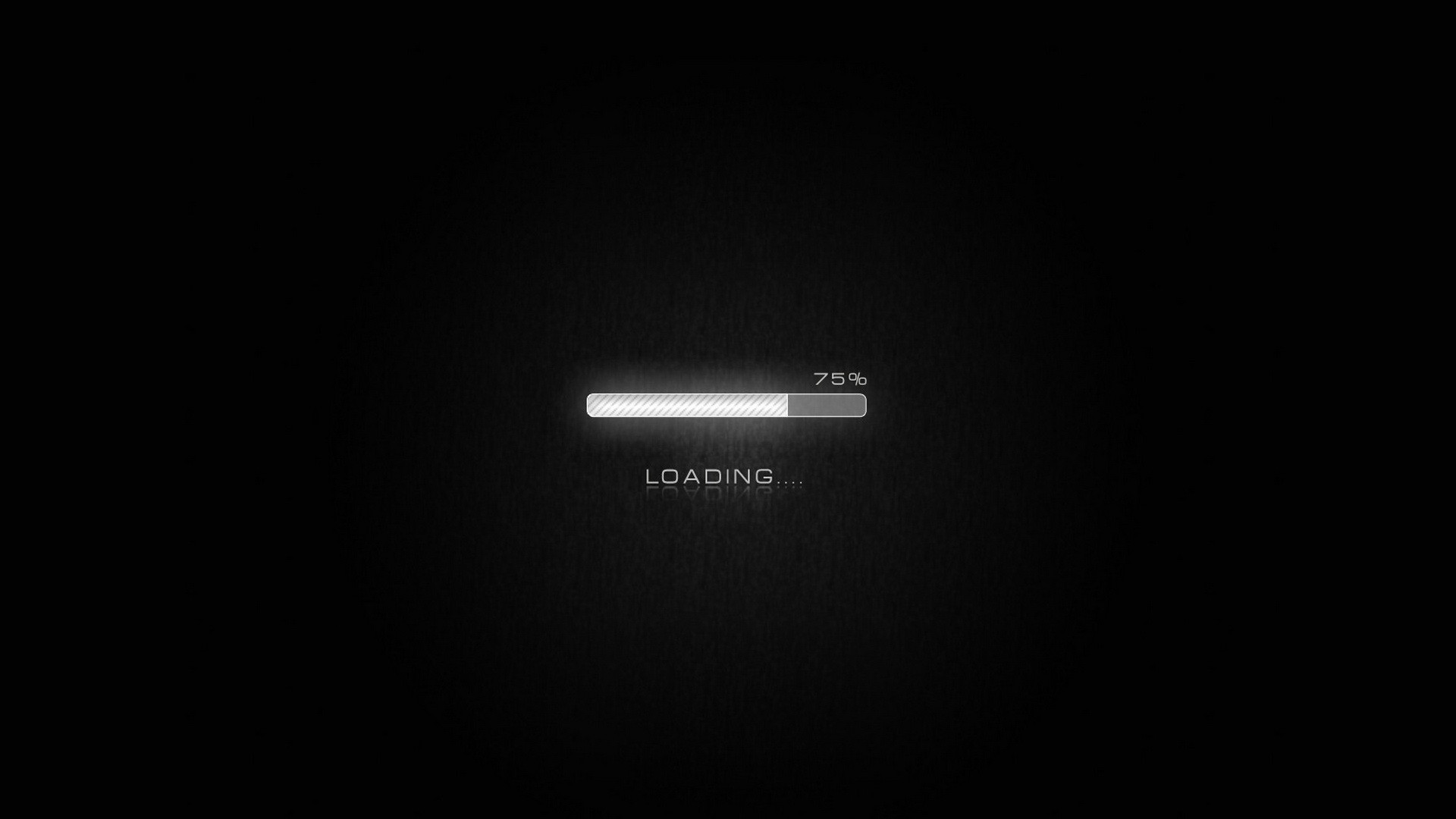快速部署AList到云服务器:Docker的最佳实践

快速部署AList到云服务器:Docker的最佳实践
煮雪话河山什么是AList?
AList是一个文件列表程序,支持多种存储,支持网页浏览和WebDAV,后端基于golang最好的http框架gin,前端使用vue和ant design。它可以将你的网盘挂载到一起,方便统一管理。
支持的网盘有:本地电脑磁盘、FTP、SFTP、WebDAV、SMB、对象存储、115、123、百度、阿里云、MEGA、谷歌云盘、谷歌相册、移动、天翼、onedrive、pikpak、迅雷、夸克、蓝奏云、迅雷、Cloudreve等等。
AList部署方式
为了方便使用直接搬运一份进博客里,个人使用的是云服务器进行部署,下文会有详细说明。
AList部署方式来源AList
1.一键脚本
仅适用于Linux amd64/arm64 平台
安装
curl -fsSL "https://alist.nn.ci/v3.sh" | bash -s install |
更新
curl -fsSL "https://alist.nn.ci/v3.sh" | bash -s update |
卸载
curl -fsSL "https://alist.nn.ci/v3.sh" | bash -s uninstall |
自定义路径
默认安装在 /opt/alist 中。 自定义安装路径,将安装路径作为第二个参数添加,必须是绝对路径(如果路径以 alist 结尾,则直接安装到给定路径,否则会安装在给定路径 alist 目录下),如 安装到 /root:
# Install |
- 启动:
systemctl start alist - 关闭:
systemctl stop alist - 状态:
systemctl status alist - 重启:
systemctl restart alist
获取密码
需要进入脚本安装AList的目录文件夹內执行如下命令
低于v3.25.0版本
./alist admin |
高于v3.25.0版本
3.25.0以上版本将密码改成加密方式存储的hash值,无法直接反算出密码,如果忘记了密码只能通过重新随机生成或者手动设置
# 随机生成一个密码 |
2.手动安装
获取AList
打开AList Release下载待部署系统对应的文件。最新版的前端已经和后端打包好了,不用再下载前端文件了。
xxxx 指的是不同系统/架构对应的名称,一般 Linux-x86/64 为 alist-linux-amd64。如果你的 glibc 版本太低,建议下载 musl 版本
当你看到start server@0.0.0.0:5244的输出,之后没有报错,说明操作成功。 第一次运行时会输出初始密码。程序默认监听 5244 端口。 现在打开http://ip:5244可以看到登录页面,WebDAV 请参阅WebDav。
手动运行
v3.25.0以上版本将密码改成加密方式存储的hash值,无法直接反算出密码,如果忘记了密码只能通过重新随机生成或者手动设置
# 解压下载的文件,得到可执行文件: |
# 解压下载的文件,得到可执行文件: |
# 解压下载的文件,得到可执行文件: |
# 安装 |
守护进程
使用任意方式编辑/usr/lib/systemd/system/alist.service并添加如下内容,其中 path_alist 为 AList 所在的路径
[Unit] |
然后,执行systemctl daemon-reload重载配置,现在你可以使用这些命令来管理程序:
- 启动:
systemctl start alist - 关闭:
systemctl stop alist - 配置开机自启:
systemctl enable alist - 取消开机自启:
systemctl disable alist - 状态:
systemctl status alist - 重启:
systemctl restart alist
使用任意方式编辑~/Library/LaunchAgents/ci.nn.alist.plist并添加如下内容,修改path_alist为 AList 所在的路径,path/to/working/dir为 AList的工作路径
<?xml version="1.0" encoding="UTF-8"?> |
执行launchctl load ~/Library/LaunchAgents/ci.nn.alist.plist加载配置,现在你可以使用这些命令来管理程序:
- 开启:
launchctl start ~/Library/LaunchAgents/ci.nn.alist.plist - 关闭:
launchctl stop ~/Library/LaunchAgents/ci.nn.alist.plist - 卸载配置:
launchctl unload ~/Library/LaunchAgents/ci.nn.alist.plist
方法1
- 在 https://nssm.cc/download 下载最新版本的
nssm; - 在解压后的文件夹内按住 Shift 并右击空白处,选择“在此处打开 Powershell 窗口”;
- 在弹出的窗口中输入
.\nssm.exe install alist; - Path 选择 alist.exe 的路径,如
D:\alist\alist.exe,Arguments 填server; - Details 选项卡中可以自定义标题和描述,可以选择服务的自启动模式(自动|延迟启动|手动|禁用);
- 在 I/O 选项卡为 Output (stdout) 和 Output (stderr) 各自指定一个日志文件的路径,如
D:\alist\stdout.log,文件本身(stdout.log)可以不存在,但是指定的目录(D:\alist)必须存在; - 点击“Install Service”即可。
此后可以直接在服务中启动alist。
方法2
用.VBS脚本启动和停止,分别创建两个脚本 分别是 启动.vbs 和 停止.vbs
直接在和Alist启动程序同级文件夹里面双击启动即可,不用担心没有反应 直接去 浏览器访问即可
两个启动脚本
启动.vbs
Dim ws |
停止.vbs
Dim ws |
相关信息
对于所有平台,您可以使用以下命令来静默启动、停止和重新启动。 (v3.4.0 及更高版本)
# 携带`--force-bin-dir`参数启动服务 |
如何更新
下载新版Alist,把之前的替换了即可。
利用1panel快速部署AList
1.安装1panel
在线安装
1.环境要求
2.安装部署
curl -sSL https://resource.fit2cloud.com/1panel/package/quick_start.sh -o quick_start.sh && sh quick_start.sh |
curl -sSL https://resource.fit2cloud.com/1panel/package/quick_start.sh -o quick_start.sh && sudo bash quick_start.sh |
curl -sSL https://resource.fit2cloud.com/1panel/package/quick_start.sh -o quick_start.sh && bash quick_start.sh |
2.安装应用
- 登录之后,点击
应用商店进入应用详情 - 下载
OpenResty,AList以便后续操作(版本随意,我这里选择的是最新版本) - 按顺序点击面板左侧的
网站,创建网站,反向代理,并填写相关参数 - 申请免费SSL证书,按顺序点击
网站,网站设置,HTTPS,启用HTTPS并填入相关证书 - 去域名提供商解析所需的二级域名
- 成功,访问解析的二级域名即可
3.配置AList
在设置完登录所需的账号密码之后,照着AList提供的文档进行配置存储